Kako preimenovati slušalke AirPods na iPhoneu

Če slušalkam AirPods dodelite edinstveno ime, jih boste po potrebi enostavno našli in se z njimi povezali.

AirPods je linija vrhunskih slušalk podjetja Apple. Čeprav so slušalke AirPods zasnovane za podporo telefonov iOS, so združljive z večino naprav Android. Uporabniki lahko uporabljajo večino funkcij AirPods v Androidu, kot so preverjanje življenjske dobe baterije, nadzor glasbe, sprejemanje klicev, aktiviranje Google Assistant itd.
V tem članku bo Quantrimang predstavil nekaj aplikacij, ki lahko pomagajo povečati izkušnjo AirPods v sistemu Android.
Oglejte si baterijo Airpod v sistemu Android z AirBattery
AirBattery je orodna aplikacija za AirPods, ki prikazuje preostalo moč baterije. Ima tudi funkcijo prepoznavanja v ušesu za samodejno predvajanje glasbe. Vendar je ta funkcija omejena na aplikacije Netflix, YouTube in Google Play Music. Vmesnik AirBattery Bluetooth Low Energy deluje le, če je omogočen dostop do lokacije. To pomeni, da morate vedno vklopiti lokacijo vsakič, ko uporabljate aplikacijo.
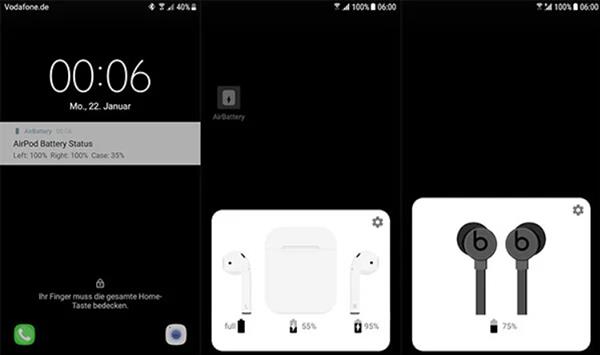
Aplikacija AirBattery
Uporabniki lahko razširijo osnovne funkcije z različico aplikacije Pro. Če želite izvedeti stanje baterije etuija AirPods, morate vanj namestiti eno slušalko. Ovitki za slušalke AirPods ne morejo sami komunicirati z napravami Android. Poleg slušalk AirPods AirBattery podpira tudi slušalke Beats by Dre, BeatsX in druge slušalke Beats.
Pomočnik sprožilec
Assistant Trigger je aplikacija, ki podpira AirPods 2 in novejše. Aplikacija bo v obvestilu prikazala odstotek baterije slušalk in etuija. Assistant Trigger zazna tudi, kdaj nosite slušalke, in bo še naprej predvajal glasbo, kot je funkcija iPhone.
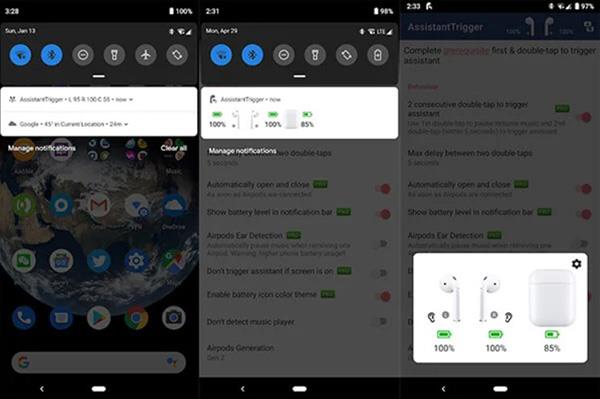
Pomočnik sproži
Ta aplikacija ima tudi funkcijo dvakratnega tapkanja za aktiviranje virtualnega pomočnika, enkratnega tapkanja za premor ali nadaljevanje predvajanja glasbe. Zaslon bo prikazal odstotek baterije z majhno, lahko vidno ikono, natančnost se bo gibala okoli 10 %. Prepoznavanje obrabe in obvestilo o odstotkih baterije sta na voljo samo v različici Pro (2 USD).
Podroid
Podroid je precej edinstvena aplikacija AirPods za Android. V zadnjem času ima ta aplikacija tri glavne teme: roza, belo in črno. Podroid ima možnost, da ustavi predvajanje glasbe, če odstranite eno slušalko. Vendar je ta aplikacija opozorjena, da porablja veliko baterije telefona.
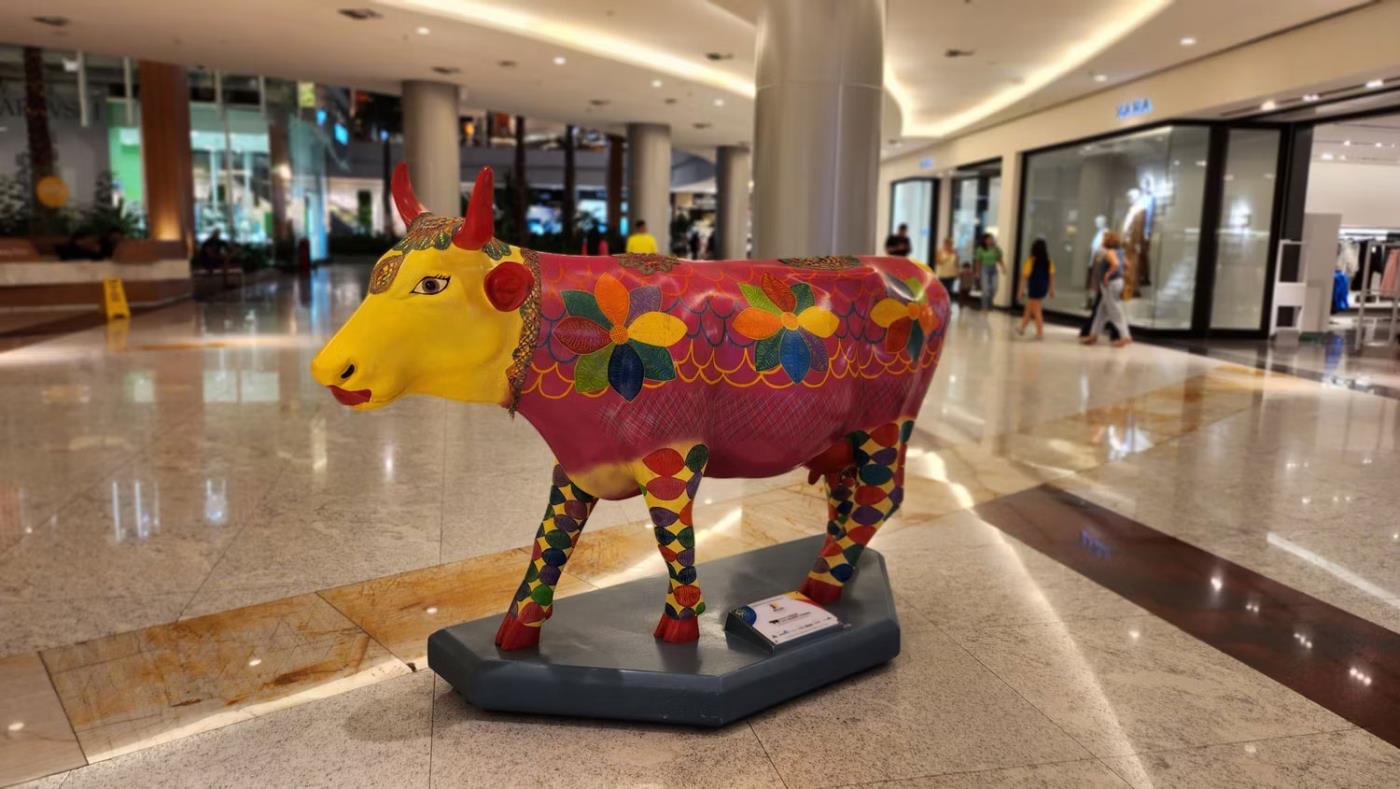
Podroid
Tako kot sprožilec Assistant lahko tudi Podroid implementira funkcije na dotik. Za urejanje kliknite ikono nastavitev v desnem kotu.
Podroid prikazuje stanje baterije na zaslonu in prek obvestil. Aplikacija potrebuje dovoljenje za prejemanje obvestil, da lahko pravilno deluje v napravah Android. Podroid ima dostop za branje do vseh obvestilnih sporočil v napravi.
Za uporabnike, ki skrbijo za zasebnost na mobilnih telefonih, morda Podroida ne bi smeli izbrati.
Pojavno okno AirBuds
Tako kot večina drugih aplikacij bo AirBuds prikazal odstotek baterije na pojavnem zaslonu. Funkcija obveščanja je na voljo samo v premium različici AirBuds. Aplikacija ima možnost zaznavanja nošenja, druge funkcije, kot sta Read Caller in Assistive, so prav tako prikazane v premium različici po ceni 1,5 USD.
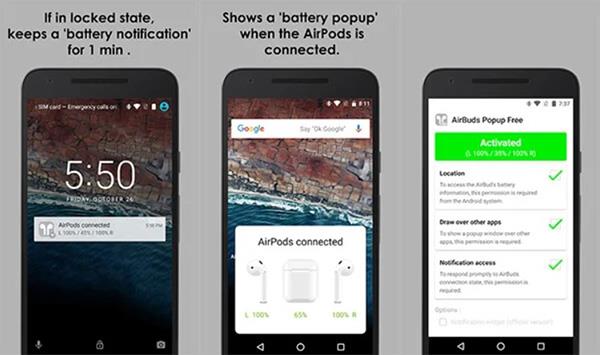
Pojavno okno AirBuds
AirBuds Popup mora omogočiti obvestila in dostop do lokacije, da pravilno deluje v napravah Android.
PodsControl
Podscontrol je verjetno najlepše oblikovana aplikacija na tem seznamu. Navpični vmesnik je videti izjemno kul. Glavni zaslon je razdeljen na 4 dele, prvi del prikazuje ime naprave in informacije o povezavi. Spodnji del prikazuje napolnjenost baterije, odstotek baterije slušalk in zunanjega ohišja.
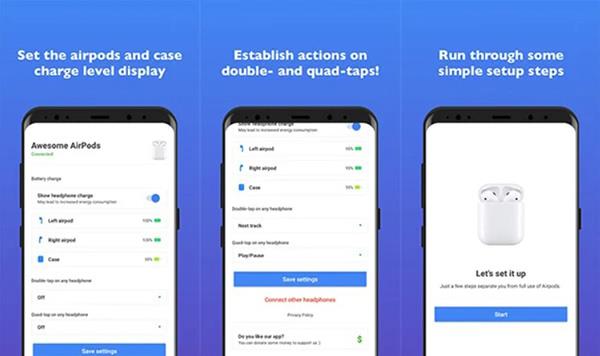
PodsControl
Obstaja preklopno stikalo za vklop nadzornega sistema. Lahko ga izklopite, da prihranite življenjsko dobo baterije. Nato lahko uporabnik nastavi dejanja (dva do štiri dotike).
Zelo enostavno je tudi uporabljati Podscontrol. Ob zagonu vas bo aplikacija pozvala, da izberete AirPods s seznama naprav, povezanih z Bluetoothom. Ko izberete napravo, boste preusmerjeni na glavno stran, kjer so prikazane vse funkcije.
Še več, Podscontrol je popolnoma brezplačen. Vse funkcije so na voljo v aplikaciji.
Če slušalkam AirPods dodelite edinstveno ime, jih boste po potrebi enostavno našli in se z njimi povezali.
V spodnjem članku vas bo Quantrimang vodil, kako na splošno uporabljati AirPods.
V tem članku bo Quantrimang predstavil nekaj aplikacij, ki lahko pomagajo povečati izkušnjo AirPods v sistemu Android.
Če redno uporabljate slušalke Apple AirPods za vsakodnevno poslušanje glasbe in podcastov, boste morda želeli uporabiti poteze »naslednja skladba« ali se vrniti na prejšnjo skladbo kar v slušalkah.
Apple TV lahko pretaka zvok neposredno v brezžične slušalke AirPods, AirPods Pro ali AirPods Max prek povezave Bluetooth.
Ste levo in desno stran slušalk AirPods položili v etui za polnjenje, a se sprašujete, ali se slušalke dejansko polnijo?
Vas skrbi, da ste kupili ponarejene slušalke AirPods, ali se pripravljate investirati v enega, vendar ne veste, kako razlikovati med pravimi in ponaredki? V spodnjem članku vam bo Quantrimang pokazal nasvete za prepoznavanje pristnih slušalk AirPods po realnih cenah.
Apple je zasnoval iOS 14 s številnimi novimi funkcijami, ki izboljšujejo delovanje slušalk AirPods in AirPods Pro. Quantrimang vam bo predstavil vse funkcije, ki jih je Apple dodal AirPods v iOS 14.
V tem razdelku je razloženo, kako nastaviti tiskalnik prek omrežja LAN, vključno z nastavitvijo imena tiskalnika, TCP/IP, strežnika DNS in posredniškega strežnika, potrebnega za omrežno povezavo.
Tablice Amazon Fire – prej znane kot tablice Kindle Fire – delujejo bistveno drugače kot e-bralniki Kindle. Vendar, ko gre za branje e-knjig na splošno, lahko obe napravi dobro zadovoljita potrebe uporabnikov.
Imate hladilnik CPE, procesor ali komponento, ki jo je mogoče overclockati, in veste, kako dostopati do BIOS-a, zato sledite spodnjim navodilom za overclocking CPE!
Pri nakupu slušalk Bluetooth je treba upoštevati veliko stvari: ceno, kakovost zvoka, udobje itd. Morda pa je največja skrb življenjska doba baterije.
Quantrimang vam bo predstavil nekaj polnilnikov USB-C, ki jih je mogoče uporabljati s telefoni iPhone, zlasti z nedavnimi novimi modeli iPhone.
Kateri je najboljši računalnik za študente? Dober računalnik je zelo odvisen od potreb vsakega posameznika. Spodaj so najboljši računalniki z različnimi cenami in načini uporabe.
Različni standardi – vključno z 802.11b, 802.11g in 802.11n – za brezžično kartico in dostopno točko bodo vplivali na največji doseg. Vendar pa lahko rešitev določenih težav izboljša doseg katerega koli brezžičnega usmerjevalnika.
Dodajanje tiskalnika v Windows 10 je preprosto, čeprav se postopek za žične naprave razlikuje od brezžičnih naprav.
Spletne kamere lahko postanejo orodje hekerjev za nezakonit vdor v vaš računalnik in krajo osebnih podatkov, kot so računi družbenih omrežij.
Težave z računalnikom vam pogosto povzročajo nelagodje. Vendar pa je ena najbolj nadležnih težav miška. Brez tega je navigacija po sistemu muka.














